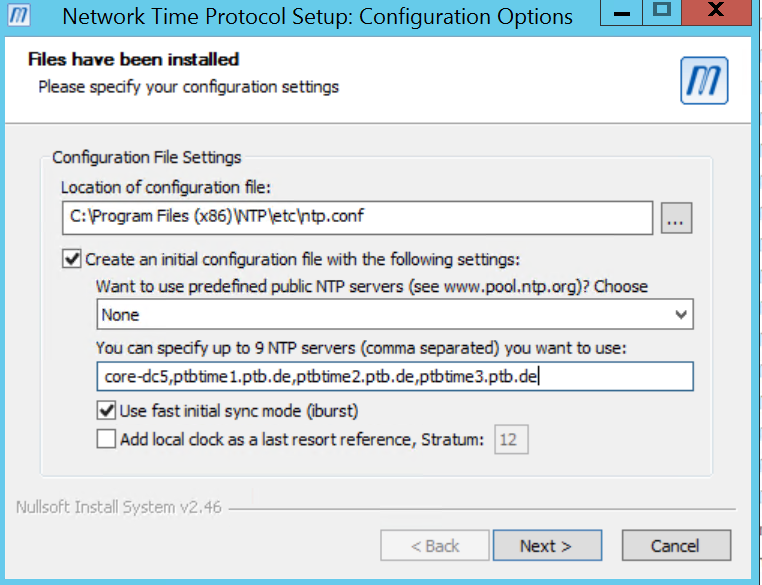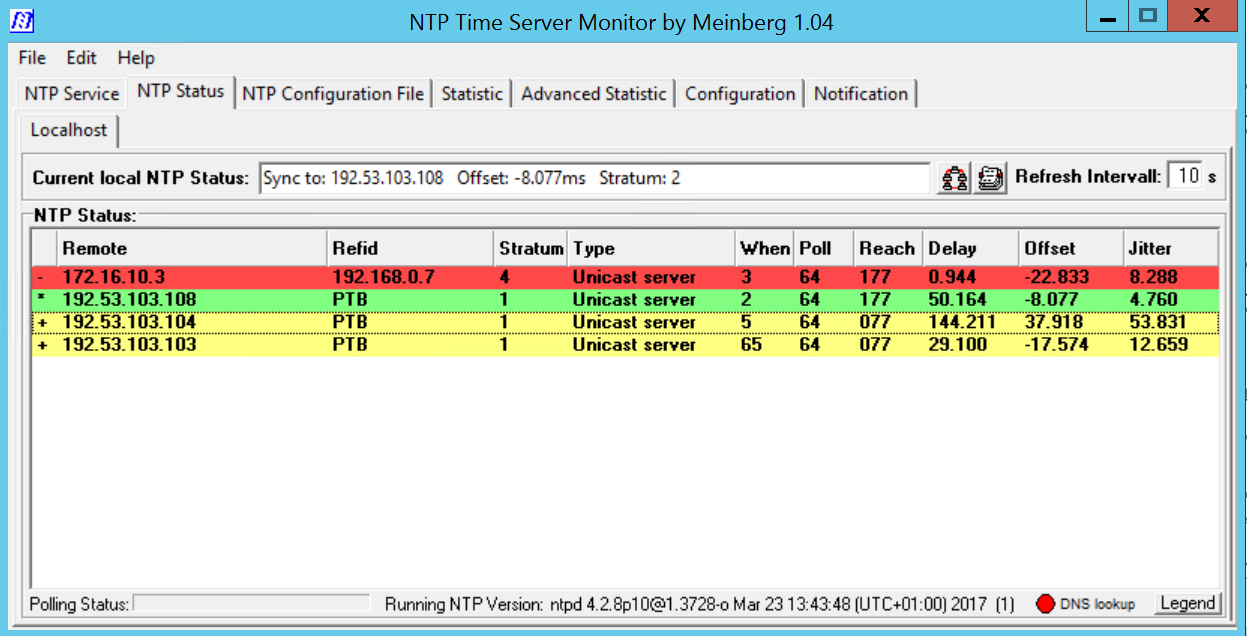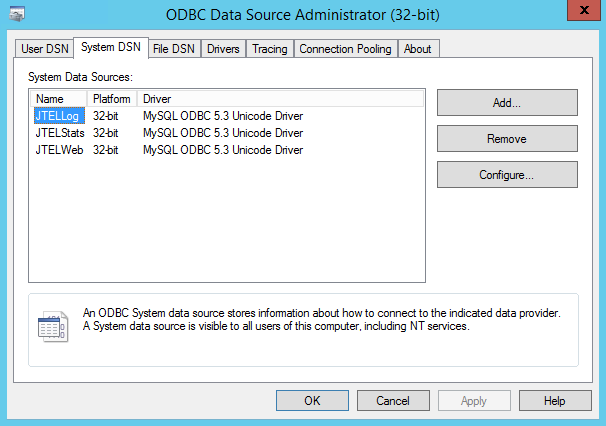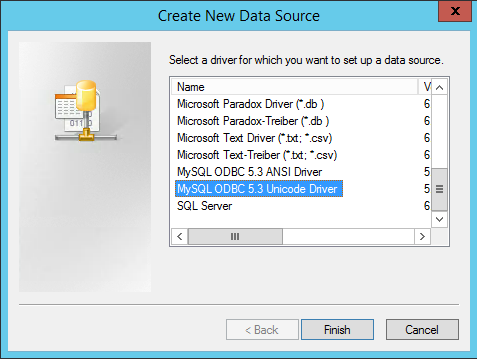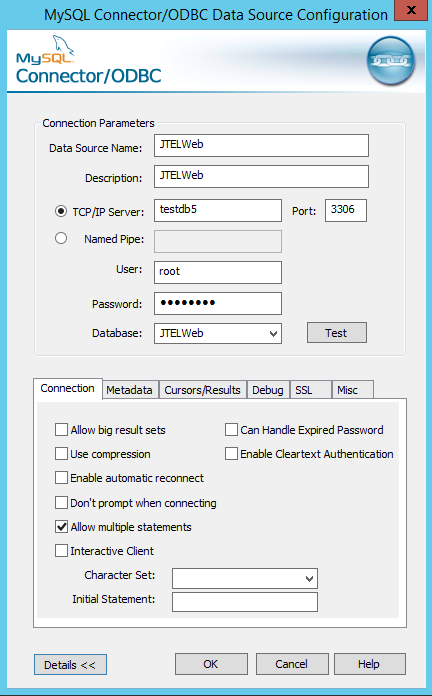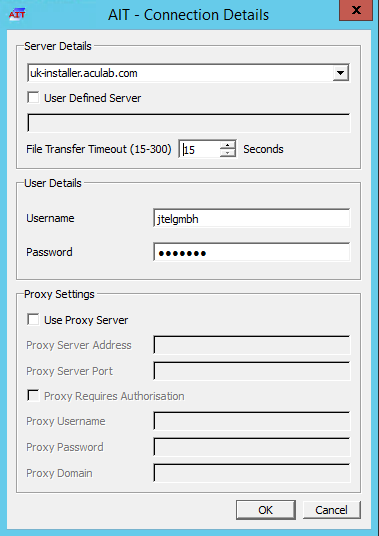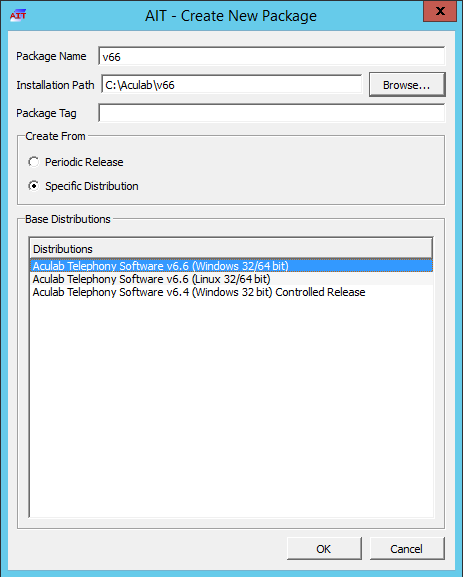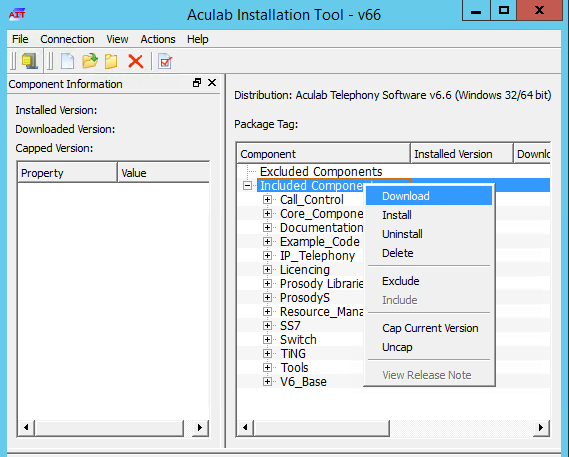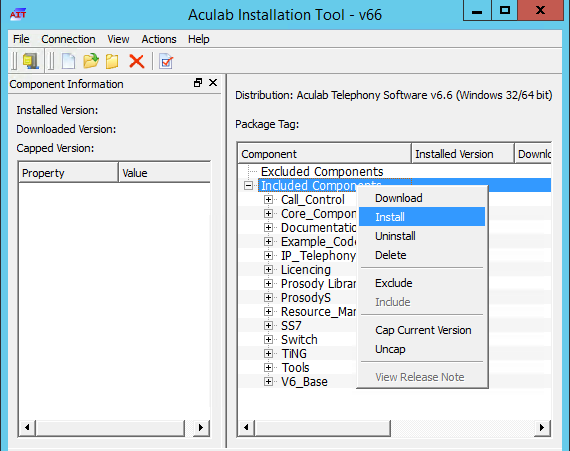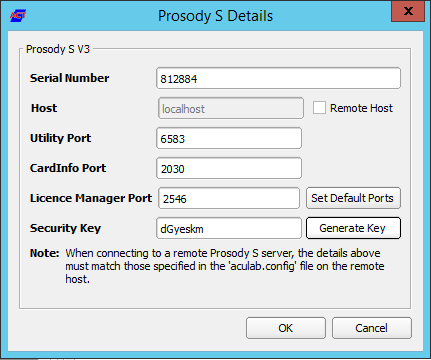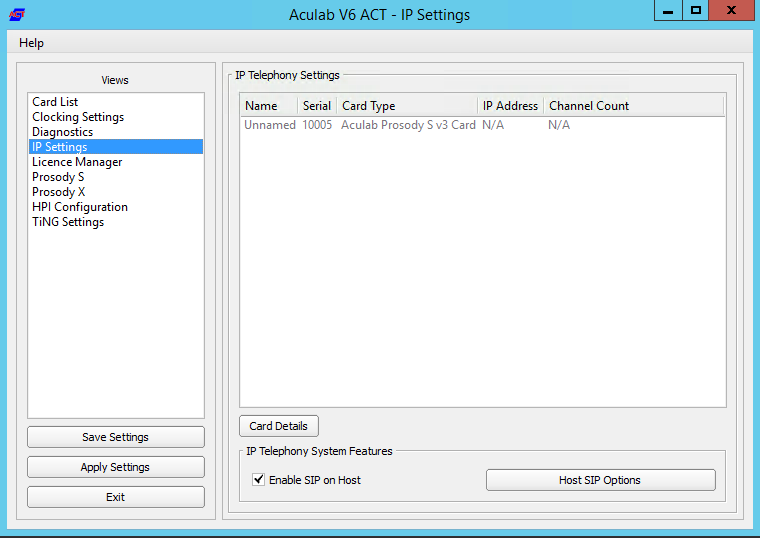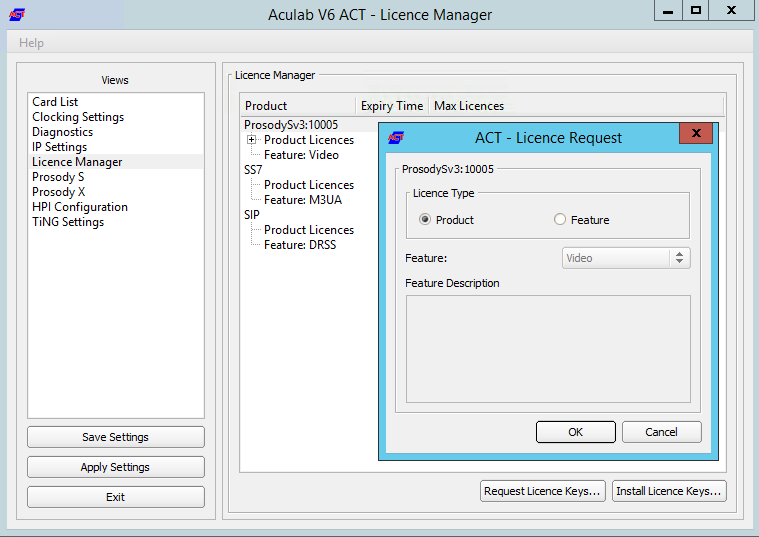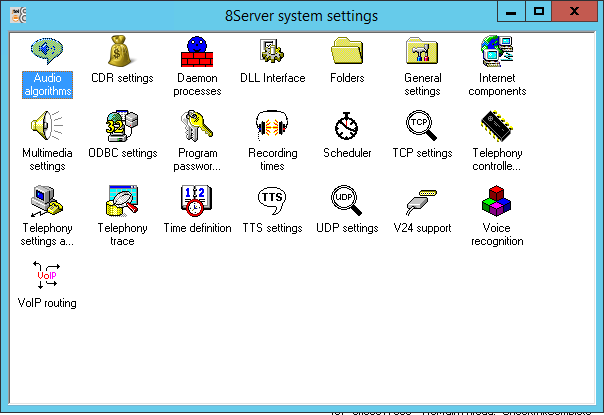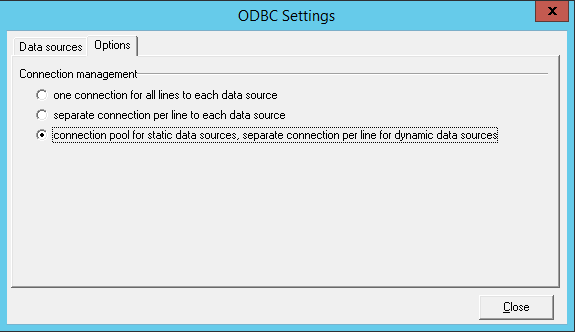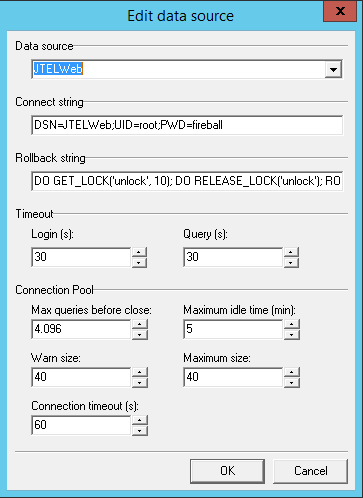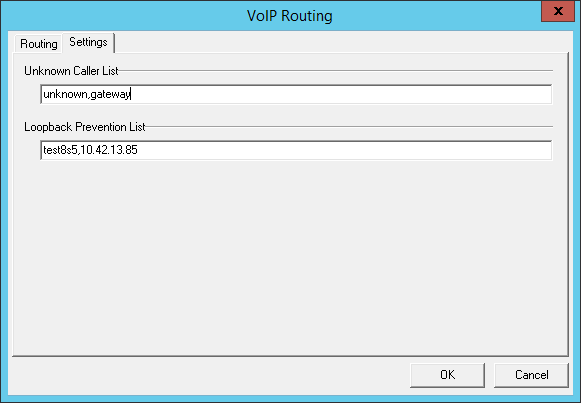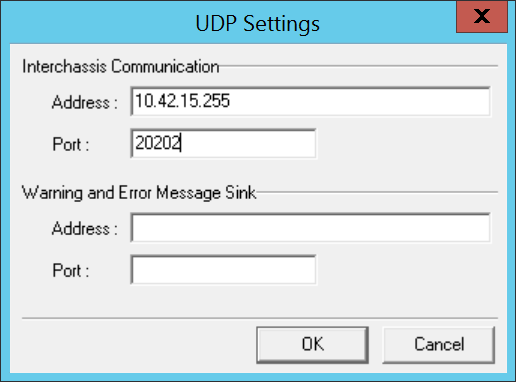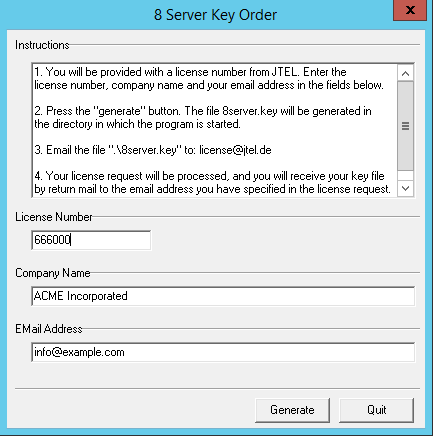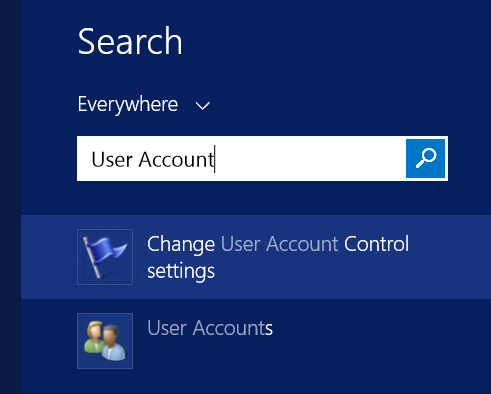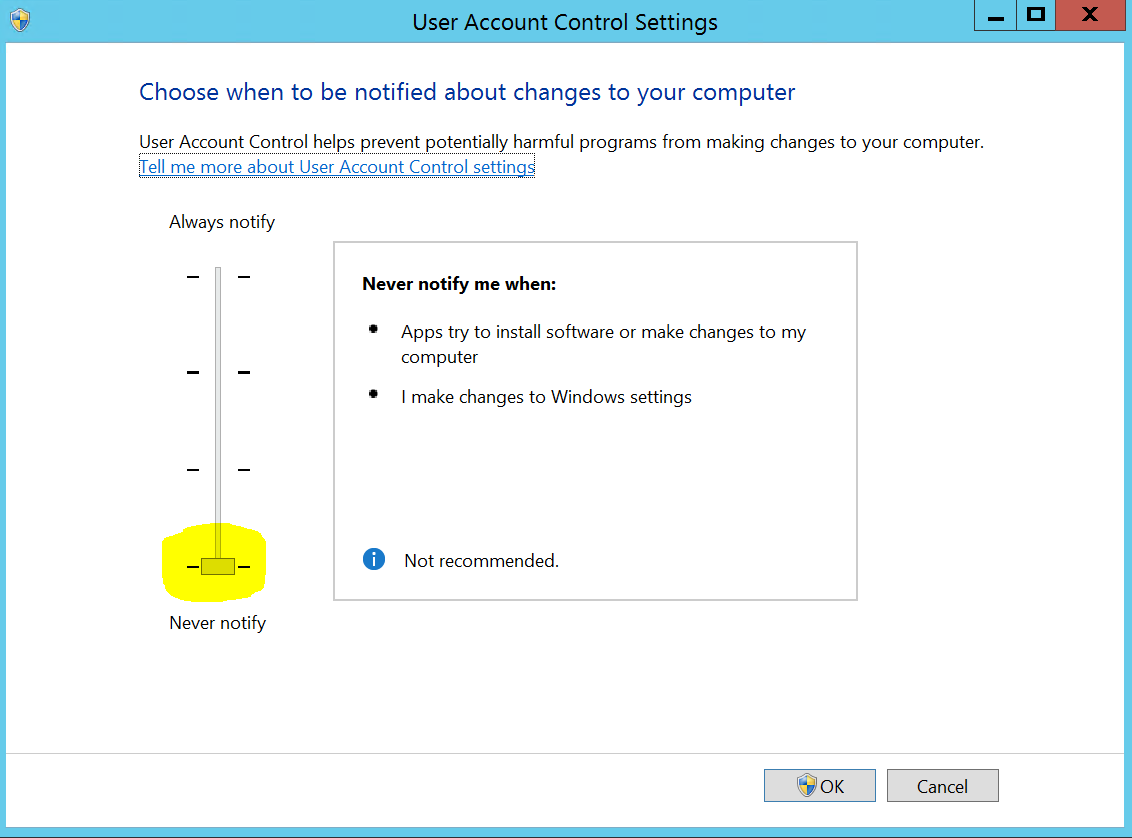| Sv translation | ||||||
|---|---|---|---|---|---|---|
| ||||||
Beschreibung der RolleDie TEL Server sind dafür zuständig Call-Flow-Applikationen und zentrale Verwaltungs- und Steuerfunktionen in Form von R5-Skripten auszuführen. Des weiteren werden auf diesen Servern in der Regel auch die Connectoren für Synchronisation verschiedner Bentzer und Telefonie-Stati der Telefonanlagen installiert |
...
Installation der Software
...
. Einrichtung der Zeitsynchronisation ( |
...
Alternativer Zeitdienst) |
Für den Betrieb der jtel-Software ist es existentiell, dass alle Maschinen die gleiche Zeitbasis benutzen, da es ansonsten zu fehlerhaften Daten in den Statistiken kommen kann. Ein guter Indikator für eine fehlerhafte Zeitsynchronisation sind z.B. negative Werte in den Echtzeit-Statistiken.
portal.Daemon.TimeServiceMonitor.r5 stoppen im 8-Server falls installiert. Zeitdienst herunterladen und installieren: http://cdn.jtel.de/downloads/NTP/ntp-4.2.8p10-win32-setup.exe Immer auf next, bis zur Auswahl der Zeitserver. Zuerst den Kundenserver angeben (falls vorhanden), dann die ptb Zeitserver: | ||
| Note | ||
|---|---|---|
| ||
Bei der Zeitsynchronisation kommt es weniger darauf an, dass die Zeit möglichst exakt ist, sondern darauf, dass alle Server der jtel System exakt die gleicht Zeit haben. Aus diesem Grund ist es unerlässlich, dass alle Server ihre Zeit von der gleichen Basis beziehen. In dem Installationshandbuch werden hierfür die Zeitserver der Physikalisch-Technischen-Bundesanstalt herangezogen, die die Zeitinformation auf der Basis von zwei Atomuhren (CS2) liefern ( ptbtime1.ptb.de,ptbtime2.ptb.de und ,ptbtime3.ptb.de). Diese sind aus den Kundenetzen nicht immer erreichbar. Im Falle das die Benutzung dieser Server nicht möglich ist, muss der Kunde einen alternativen NTP-Server in seinem Netz benennen, um die Zeitsynchronisation zu ermöglichen. |
Die Einstellungen für die Zeitsynchronisation unter Windows können nur über die Kommandozeile vorgenommen werden. Diese muss im Administrator-Modus gestartet sein ("Als Administrator starten"):
| Code Block | ||
|---|---|---|
| ||
net stop w32time
w32tm /config /syncfromflags:manual /manualpeerlist:ptbtime1.ptb.de,ptbtime2.ptb.de,ptbtime3.ptb.de
w32tm /config /reliable:yes |
Dann folgender Registry-Eintrag verändern:
| Code Block | ||
|---|---|---|
| ||
Key:
HKEY_LOCAL_MACHINE\SYSTEM\CurrentControlSet\Services\W32Time\TimeProviders\NtpClient\
Wert:
SpecialPollInterval
Value:
900
(384 hex)
Dies entspricht eine Synchronisation alle 15 Minuten. |
Dann Zeitdienst starten und sync erzwingen:
| Code Block | ||
|---|---|---|
| ||
net start w32time
w32tm /resync |
Nach einigen Minuten kann durch die Eingabe folgenden Befehls geprüft werden, ob die Einstellung erfolgreich war:
| Code Block | ||
|---|---|---|
| ||
w32tm /query /status |
Zu aller letzt ist noch darauf zu achten, dass der entsprechende Dienst (Englisch: "Windows Time", Deutsch: "Windows Zeitgeber") automatisch startet. Die kann über das Kontrollpanel "Dienste" erfolgen.
Einrichtung der Zeitsynchronisation (Alternativer Zeitdienst)
portal.Daemon.TimeServiceMonitor.r5 stoppen im 8-Server falls installiert.
Zeitdienst herunterladen und installieren:
http://cdn.jtel.de/downloads/NTP/ntp-4.2.8p10-win32-setup.exe
Immer auf next, bis zur Auswahl der Zeitserver. Zuerst den Kundenserver angeben (falls vorhanden), dann die ptb Zeitserver: ptbtime1.ptb.de,ptbtime2.ptb.de,ptbtime3.ptb.de
Dann installation abschließen.
Monitor installieren:
http://cdn.jtel.de/downloads/NTP/ntp-time-server-monitor-104.exe
Sicherstellen dass dienst läuft. Monitor prüfen, dass mindestens einer der Zeitserver "grün" ist.
Achtung: in diesen Fall den Daemon portal.Daemon.TimeServiceMonitor.r5 unbedingt austragen, und anstatt dessen den Deamon portal.Daemon.TimeServiceMonitor.NTPOnly.r5 eintragen.
Konfigurieren der Datenquellen
Als nächstes müssen die Datenquellen im ODBC Administrator konfiguriert werden. Dafür startet man den ODBC Konfigurator über die bei der Windows Basisinstallation vorher angelegte Verknüpfung auf dem Desktop. Die Datenquellen werden im Reiter "System DSN" angelegt:
Durch Betätigung der Schaltfläche "Hinzufügen..." bzw. "Add..." gelangt man in der Auswahl möglicher Konnektoren. Hier ist der MySQL ODBC Unicode Driver auszuwählen.
Hier werden nun die Verbindungen zu den drei Datenbanken JTELWeb, JTELStats und JTELLog angelegt. Besonders wichtig ist hierbei die Auswahl der Option "Allow multiple statements":
Installieren des Aculab Media Servers
Soll der TEL Server nicht nur Verwaltungs- und Steuerfunktionen sondern auch Telefonie-Funktionen übernehmen, so muss der Aculab Media Server installiert werden. Hierfür gibt es zwei Ansätze: Online-Installation und Offline Installation. Die Online-Installation erfordert allerdings, dass eine FTP-Verbindung möglich ist. Die vereinfacht zu späteren Zeitpunkten auch die Aktualisierung der Software. Steht diese Möglichkeit nicht zur Verfügung, so besteht die Möglichkeit einer Offline-Installation. In beiden Fällen muss erst mal das Tool "Aculab Installation Tool" von der Aculab Webseite heruntergeladen und installiert werden. Die erfolgt durch Aufruf der URL http://www.aculab.com/downloads/ - im Bereich "Aculab Installation Tool (AIT)" auf der linken Seite kann man dann "Windows" als Zielbetriebssystem wählen, und den Download starten. Das Heruntergeladene MSI-Paket kann dann durch einfaches Ausführen für alle Benutzer installiert werden.
Online Installation
Nach dem Starten von AIT müssen unter dem Menüpunkt "Connection" erst mal gültige Zugangsdaten eingegeben werden:
Hier ist der Benutzername "jtelgmbh" und das Passwort "fcp0rt0" einzutragen. Auf dieser Seite kann auch ein eventuell benötigter Proxy-Server eingetragen werden. Erscheint nach Betätigung ein grünes "Online" Feld in der Statuszeile des Tools, so ist die Verbindung aktiv, und es kann fortgefahren werden.
Als nächstes wird unter dem Menüpunkt "New Package" ein neues Software Paket angelegt. Nach Auswahl des Menüpunkts kann es relativ lange dauern, bis dass alle Informationen über verfügbare Pakete heruntergeladen wurden. Die darauf folgende Dialogbox ist folgendermaßen auszufüllen:
Nach Bestätigung wird die Softwareliste des Pakets erst mal geladen - was auch einige Zeit in Anspruch nehmen kann. Nach dem Laden erscheint auf der rechten Seite des Fensters die Liste der verfügbaren Pakete. Um die benötigten Komponenten herunter zu laden, tätige man einen Rechts-Klick auf den Eintrag "Included Components" und wähle "Download":
Alle Komponenten werden nun vom Aculab-FTP-Server heruntergeladen. Nach dem Herunterladen fährt man fort mit dem übernächsten Abschnitt "Gemeinsame Installationsschritte".
Offline Installation
Bei der Offline-Installation muss ein entsprechendes Aculab-Installations-Paket vorher auf die Maschine herunter geladen werden. Zur Zeit empfiehlt es sich ein Paket der Version 6.6 zu installieren: http://cdn.jtel.de/downloads/aculab/v66.apf
Nach dem Herunterladen muss das Paket für das Aculab Installation Tool (AIT) erreichbar sein. Nach dem Start des Tools empfiehlt es sich erst mal das Tool in den Offline-Modus zu setzen, um weitere Fehlermeldungen zu vermeiden. Dies erfolgt über den Menüpunkt "Connection" -> "Work offline".
Im Anschluss kann das Package dann geladen werden. Dies erfolgt durch den Menüpunkt "File" -> "Load Aculab Package File...". In dem darauf folgenden Datei-Auswahl-Dialog muss dann die heruntergeladene Datei ausgewählt werden. In der darauf folgenden Dialog-Box ist dann der entsprechende Pfad C:\Aculab\v66 anzugeben bzw. zu bestätigen.
Nach dem Laden erscheint auf der rechten Seite des Fensters die Liste der verfügbaren Pakete.
Gemeinsame Installationsschritte
Die Installation der Aculab Software Pakete erfolgt ab diesem Punkt durch einen Rechts-Klick auf den Eintrag "Included Components" und und die Auswahl des Menüpunktes "Install":
Es folgt nun die Installation aller benötigter Aculab Module. Da auch einige Treiber installiert werden, erscheinen während der Installation mehrerer Bestätigungsdialoge die vom Installateur positiv zu beantworten sind. Nach Beendigung der Installation kann das Aculab Installation Tool beendet werden. In der Regel erscheint im unteren Bereich eine Fehlermeldung, dass ein Dienst nicht gestartet werden konnte, da er bereits läuft. Diese Meldung kann ignoriert werden.
Konfiguration der Software
Im Anschluss an die Installation muss der Aculab Media Server noch konfiguriert werden. Dies erfolgt durch Aufruf des Aculab Configuration Tools (ACT). Dieses Tool muss unbedingt als Administrator gestartet werden. Ab Version 6.6 der Software passiert dies automatisch beim Aufruf (es erscheint ein UAC Dialog). In früheren Versionen muss dies explizit beim Aufruf beachtet werden (Rechtsklick auf das Icon, Starten als Administrator). Passiert das nicht, ist das Tool nicht in der Lage, die Konfiguration zu speichern.
Auf der Linken Seite des Fensters befinden sich verschiedene Konfigurationskategorien. Hier ist erst mal der Bereich "Prosody S" anzuwählen und über die Schaltfläche "Add..." eine neue virtuelle Karte hinzuzufügen:
Die Seriennummer kann frei gewählt werden. Als Security Key jtel angeben.
Nach der Bestätigung, wird nun in der Kategorienliste der Bereich "IP Settings" gewählt:
Hier muss unbedingt das Schaltkästchen "Enable SIP on Host" aktiviert werden.
Als letztes muss nun eine Lizenz erstellt werden. Dies Erfolgt im Bereich "License Manager":
Hier ist in der Liste die Karte "ProsodySv3:xxxxxxxx" anzuwählen und die Schaltfläche "Request License Keys" zu betätigen. In der nachfolgenden Dialogbox ist nun als Lizenztyp "Product" zu wählen. Nach Bestätigung wird eine eindeutige, Maschinen-gebundene Machine ID angezeigt. Diese wird benötigt, um über das Lizenzportal von Aculab eine Lizenz zu generieren. Im Lizenzportal erhält man dann, basierend auf der Machine ID, einen eindeutigen einmaligen Aktivierungscode, der durch Betätigen der Schaltfläche "Install License Keys..." eingegeben werden kann.
Fall der Installateur keinen Zugriff auf das Lizenzportal hat, so ist die Machine ID direkt an support@jtel.de bzw. lewis.graham@jtel.de zu senden. Der Aktivierungscode kann dann später eingespielt werden.
Die Konfiguration wird abgeschlossen, durch Betätigen der Schaltflächen "Save Settings" gefolgt von "Apply Settings".
Installieren des 8Servers
Umgebungsvariablen Konfigurieren
Bevor mit der Installation fortgefahren wird, müssen erst mal einige Umgebungsvariablen angepasst bzw. erstellt werden. Dies erfolgt über das Kontrollpanel "Systemeigenschaften" bzw. "System Properties". Der Systemvariable PATH muss folgendes hinzugefügt werden: ;C:\8Server\gi2\bin
Zusätzlich muss noch eine neue Systemvariable Namens R5_CONFIG_DIR mit dem Inhalt C:\8Server\config\ angelegt werden.
Installieren des 8Servers
Als nächstes kann nun der 8Server installiert und konfiguriert werden. Mit Hilfe von der Shell-Extension Tortoise-SVN sowie Tortoise GIT können nun folgende zwei Software-Repositories auf das Zielsystem herunter geladen werden:
- ALTE 8-Server Version: https://svn.jtel.de/svn/robot5/trunk/Install/OEM/JTEL in das Verzeichnis C:\8Server\Install
- NEUE 8-Server Version: https://git.jtel.de/scm/jtel/generation6deploy.git in das zu erstellende Verzeichnis c:\8Server\deploy
- https://svn.jtel.de/svn/robot5/trunk/Samples in das Verzeichnis C:\8Server\Samples
| Note | ||
|---|---|---|
| ||
Beide Aktionen erfordern die Kenntnis gültiger Zugangsberechtigungen zum zentralen jtel Software-Server. |
Die nächsten Aktionen erfolgen aus einer Befehlszeile. Je nach dem, welche Ausprägung eines 8Servers installiert werden soll, ist die Befehlsfolge unterschiedlich. Zur Installation eines 8Servers, der sowohl Call-Flow-Applikationen (über Aculab Media Server) als auch zentrale Verwaltungs- und Steuerfunktionen übernehmen soll, werden folgende Befehle eingegeben:
| Code Block | ||
|---|---|---|
| ||
C:
CD \8Server\Install
first_install.cmd
copy_keyfile_en_mcp.cmd
giacuinit |
Soll der 8Server hingegen nur Verwaltungs- und Steuerfunktionen übernehmen, so erfolgt die Installation mittels folgender Befehle:
| Code Block | ||
|---|---|---|
| ||
C:
CD \8Server\Install
first_isntall.cmd
copy_keyfile_en_daemon.cmd |
In allen Fällen ist zu prüfen, ob die eingegeben Befehle relevante Fehlermeldungen verursacht haben. Falls ja, so ist ist die Ursache zu ermitteln und beseitigen, alle Verzeichnisse außer C:\8Server\Install und C:\8Server\Samples zu löschen und die Prozedur zu wiederholen.
Startup Script
| Info | ||
|---|---|---|
| ||
Neuere Versionen des 8Servers enthalten bereits die beiden Skripte |
Die folgenden beiden Skripte müssen nun in C:\8Server\bin erzeugt werden:
Skript gihal.cmd
| Code Block | ||
|---|---|---|
| ||
@echo off
rem =================================
rem # Startup Wrapper for gihal.exe
rem #
rem # (c) 2015 jtel GmbH
rem #
taskkill /im gihal.exe /f
gihal.exe
taskkill /im robot5.exe /f
exit 0 |
Skript startup.cmd
| Code Block | ||
|---|---|---|
| ||
@echo off
rem =================================
rem # Main Startup Script for 8server
rem #
rem # (c) 2015 jtel GmbH
rem #
:start
echo Starting System...
taskkill /im robot5.exe /f
net use \\acd-lb\shared /d
net use \\acd-lb\shared /u:jtel fireball
rem taskkill /im sysdiag.exe /f
rem taskkill /im csUDPListener.exe /f
rem taskkill /im csDirector.exe /f
rem taskkill /im csResServer.exe /f
cd \8server\bin
rem ================================
rem # csDirector is needed somewhere...
rem start "Director" csDirector ..\Config\csDirector.cfg
rem timeout 5
rem ================================
rem # giacuinit and sysdiag are only
rem # needed when aculab hardware is
rem # used
rem giacuinit
rem start sysdiag
rem timeout 5
rem ================================
rem # start gihal abstraction layer
start gihal.cmd
timeout 5
rem ================================
rem # start robot5
robot5
goto :start
|
Zu diesem letzten Skript sollte eine Verknüpfung auf dem Desktop erstellt werden.
Änderungen an Konfigurationsdateien bei 8Servern mit Call-Flow-Applikationen
Folgende Dateien müssen nun noch angepasst werden:
| Code Block | ||
|---|---|---|
| ||
[SIP]
{
netport = 0
channel_count = 260
default_vmp_set = "VMP_SET1"
default_rtp_dscp = 46
defaultSignallingGateway = ""
numberOnly = TRUE
rfc2833RxToneEvent = TRUE
rfc2833RxInbandToneRegeneration = FALSE
rfc2833TxToneConversion = FALSE
} |
In der Datei C:\8Server\gi2\config\giAculab.cfg müssen die Werte entsprechend obigen Beispiel angepasst werden. Dabei ist insbesondere darauf zu achten, die richtige Kanalanzahl für den Wert channel_count anzugeben.
Eine weitere Änderung betrifft die Datei C:\8Server\gi2\bin\gi2.ini: hier sollte der Wert DISABLE_ERROR_DIALOG folgendermaßen angepasst werden:
| Code Block | ||
|---|---|---|
| ||
DISABLE_ERROR_DIALOG = 2 |
Des weiteren muss noch eine neue Datei mit folgendem Inhalt manuell erstellt werden:
| Code Block | ||
|---|---|---|
| ||
CONFIG_DIR = ../gi2/config
LOG_DIR = ../log |
Die letzte Datei, an der manuelle Anpassungen erfolgen müssen, ist C:\8Server\config\StdCall_MCP.cfg
Dann installation abschließen. Monitor installieren: http://cdn.jtel.de/downloads/NTP/ntp-time-server-monitor-104.exe Sicherstellen dass dienst läuft. Monitor prüfen, dass mindestens einer der Zeitserver "grün" ist. Achtung:
Konfigurieren der DatenquellenAls nächstes müssen die Datenquellen im ODBC Administrator konfiguriert werden. Folgende Registry-File downloaden und importieren: https://cdn.jtel.de/downloads/configs/odbc_ini_v52.reg Hinweis: Konfigurationsdateien für neuere ODBC Treiber sind ebenfalls vorhanden. Es wird jedoch empfohlen, wegen Speicherprobleme im MySQL ODBC Treiber, mit dieser Version zu arbeiten. Auch mit den neuesten 8.x Treiber treten Speicherprobleme auf, wenn Datenbankverbindungen abbrechen. Installieren des 8ServersRepository Clonen
Software InstallierenTelefonie und Daemonen:
Nur Daemonen:
C++ Runtimes installierenFolgende Runtimes installieren:
Installieren des Aculab Media ServersAIT Installierenv67 Paket installieren
Aculab Konfiguration
Startup ScriptsGgf in c:\8Server\bin\startup.cmd das "net use" anpassen. VerknüpfungenVerknüpfung von c:\8Server\bin\startup_launcher.cmd Auf den Desktop sowie nach shell:startup legen. Aculab Konfiguration für 8-ServergiAculab config erzeugen (cmd als ADMIN): Achtung: manchmal schluckt Windows das Verändern des Pfads nicht 100% sofort. Wenn nicht (falls gihal.exe nicht gefunden wird), dann neu booten.
giAculab.cfg muss nun angepasst werden. Den Einstellungsbereich unten kopieren und in der Zieldatei ersetzen.
Eine weitere Änderung betrifft die Datei
Zusätzlich wird eine Datei C:\8Server\bin\gi2.ini angelegt, mit folgenden Inhalt:
Folgende Einstellungen insbesonders beleuchten:
| ||||||||||||||||||||||||||||||||||||||||||||||||||||||||||||||||||||||||||||||||||||||||||||||||||
| Code Block | ||||||||||||||||||||||||||||||||||||||||||||||||||||||||||||||||||||||||||||||||||||||||||||||||||
|---|---|---|---|---|---|---|---|---|---|---|---|---|---|---|---|---|---|---|---|---|---|---|---|---|---|---|---|---|---|---|---|---|---|---|---|---|---|---|---|---|---|---|---|---|---|---|---|---|---|---|---|---|---|---|---|---|---|---|---|---|---|---|---|---|---|---|---|---|---|---|---|---|---|---|---|---|---|---|---|---|---|---|---|---|---|---|---|---|---|---|---|---|---|---|---|---|---|---|
| ||||||||||||||||||||||||||||||||||||||||||||||||||||||||||||||||||||||||||||||||||||||||||||||||||
ROOT
{
StdCall_MCP
{
bool Use_RemoteHAL
|
In dieser Datei müssen die Werte entsprechend obigen Beispiel angepasst werden. Abschnitte für die Controller 2 bis 4 können gelöscht werden. Im Controller 1 sind folgende Werte den Anforderungen anzupassen:
Total_Channel_Count: Gesamtanzahl Kanäle. Entspricht üblicherweise dem gleichen Wert, der in der DateiC:\8Server\gi2\config\giAculab.cfgeingetragen wurde.Inbound_Use_Channels: Gesamtanzahl primärer Kanäle. Berechnet sich bei ACD Systemen in der Regel aus: Anzahl Agenten + Anzahl Wartepositionen + Anzahl IVR KanäleOutbound_Use_Channels: Anzahl Agenten
Hierbei sollte die Summe aus Inbound_Use_Channels und Outbound_Use_Channels dem Wert von Total_Channel_Count entsprechen.
- SIP_URL_Cleaner auf TRUE.
- Ignore_L1Status auf TRUE
RFC2833_DTMF_Detection auf FALSE
Die Einstellung Default_SIP_Contact muss auf die IP Adresse im Rechner geändert werden, auf dem SIP Pakete gesendet und empfangen werden.
Werden die SIP Injections benötigt, so muss die Einstellung "Enable_SIP_Interceptor" auf TRUE gesetzt werden.
Symmetrisches RTP
Unter gewissen Umständen ist es erforderlich, symmetrisches RTP zu aktivieren.
Wichtige Änderung 28.07.2016 (anlässlich vermutlicher Bug in Inno): wir installieren alle Systeme mit symmetrisches RTP.
Dies erfordert, dass eine neue Konfigurationsdatei Namens C:\Aculab\v66\cfg\mhp.cfg mit folgendem Inhalt angelegt wird:
| Code Block | ||
|---|---|---|
| ||
LocalRtpSymmetric=1 |
| Note | ||
|---|---|---|
| ||
Diese Einstellung erfordert ein Neustart des Aculab Systems. Ein Neustart der Maschine kann dafür auch herhalten. |
Interaktive Konfigurationsschritte des 8Servers
Die nächsten Konfigurationsschritte müssen nun direkt in den Konfigurationsdialogen des 8Servers erfolgen. Dafür muss der 8Server gestartet werden, was durch Ausführen der Datei C:\8Server\bin\robot5.exe direkt aus dem Explorer erfolgen soll. Bitte nicht den Server mit dem Startup Skript starten! Da der 8Server selber noch über keine Lizenzdatei verfügt, wird dieser zwar starten, aber eine Fehlermeldung anzeigen und keine Leitungen jeglicher Art initialisieren. Dieser Umstand ist bei der Erstkonfiguration sogar von Vorteil, da start und stop schneller sind, keine überflüssigen Protokolldateien generiert und geschrieben werden, eingetragene Prozesse (Daemonen) nicht gestartet werden, bis das die Konfiguration finalisiert ist und eine gültige Lizenzdatei erstellt wurde.
Die Konfigurationszentrale des 8Servers erreicht man über den Menüpunkt "Settings" -> "System Settings...":
Hier werden nun in folgender Reihenfolge verschiede Einstellungen getätigt.
Bereich Folders:
In diesem Bereich werden verschiedene Verzeichnisse eingetragen. Basierend auf der Beispielskonfiguration sind dies:
- LogFiles:
\\acd-lb\shared\LogFiles\ - User Folder 1:
\\acd-lb\shared\JTELCarrierPortal\AppServer\ - User Folder 2:
\\acd-lb\shared\JTEL\AppServer\ - User Folder 3:
\\acd-lb\shared\JTELCarrierPortal\ - User Folder 4:
\\acd-lb\shared\JTEL\ - User Folder 5:
\\acd-lb\shared\acme\
Bereich General Settings:
- Reiter "General"
- "Machine ID" einen eindeutigen Wert zuordnen. jtel-Standard: letztes Byte der IP Adresse
- Reiter "Display and Logging"
- Im Bereich "Screen Logging" das Kontrollkästchen "User Input" aktivieren
- Im Bereich "File Logging" die Kontrollkästchen "User Input" und "Program Trace" aktivieren
- Im Bereich "Logfiles" die Kontrollkästchen "One trace file per process run" und "Logs in subdirectories YYYY\MMDD" aktivieren
- Im Bereich "Options" das Kontrollkästchen "Shorten XML Data" aktivieren
Bereich Internet Components
Hier muss der Wert von "UDP - User Datagram Protocol" festgelegt werden. Dieser ergibt sich in der Regel aus der Gesamtsumme Kanäle plus die maximale Anzahl Daemonen (üblicherweise 40).
Der Wert "HTTP - Hypertext Transfer Protocol with Parser" muss erhöht werden, damit automatische Berichte versendet werden. Ansonsten entsteht ein Fehler, dass der Berichtsname nicht ersetzt (es bleibt der Variablennamen im Output stehen) und die E-Mail nicht gesendet wird. (üblicherweise 100).
Bereich ODBC Settings
Im Reiter "Options" muss das Auswahlfeld "connection pool for static data sources, separate connection per line for dynamic data sources" aktiviert werden:
Im Reiter "Data Sources" müssen hingegen die drei Datenbanken, welche bereits vorhin im ODBC Administrator eingetragen wurden, nachgetragen werden. Dies erfolgt durch Betätigen der Schaltfläche "Add". Der Nachfolgende Dialog erlaubt die Auswahl einer Datenbank aus den bereits im ODBC Administrator konfigurierten Datenbanken:
Hier müssen dann jeweils dem "Connection String" noch die Zugangsdaten hinzugefügt werden (z.B.: ;UID=root;PWD=fireball) und als Rollback string folgende Zeile:
| Code Block | ||||
|---|---|---|---|---|
| ||||
DO GET_LOCK('unlock', 10); DO RELEASE_LOCK('unlock'); ROLLBACK; |
Bereich TCP Settings
Hier muss lediglich für den Wert "Send recurring messages every (s)" der Wert 5 eingetragen werden.
Bereich Telephony controller
Hier muss lediglich ein Controller hinzugefügt werden.
Bereich Telephony settings and programs
Dieser Bereich muss nur ausgefüllt werden, wenn der 8Server Call-Flow-Applikationen (Telefonie) ausführt.
- Im Reiter "Telephony" werden folgende Einstellungen getätigt:
- Unaccepted calls: Reject (User Busy) bzw. in Abhängigkeit vom gewünschten Routing können verschiedene Einstellungen vorgenommen werden.
- Falls eine spezielle kundenspezifische Behandlung für einkommende Anrufe bei vollständiger Belegung aller Leitungen gibt, wird das entsprechende Skript unter "Start daemon when no free lines" eingetragen: \\acd-lb\shared\JTELCarrierPortal\AppServer\Portal.Daemon.8Server.ServerFull.SendWarning.r5
- Im Bereich "Call Transfer" muss das Auswahlfeld "not supported (use 2 B-channels)" aktiviert werden.
- Im Bereich "Call Disconnect" muss das Kontrollkästchen "Use cause 17 when disconnecting unanswered calls (default = cause 16)" aktiviert werden.
- Im Reiter "Program Assignment"
- Default program: \\acd-lb\shared\JTELCarrierPortal\AppServer\Portal.RoutingApplicationParser.r5
Bereich Telephony trace
Hier braucht lediglich das erste Kontrollkästchen "not used" aktiviert zu werden.
Bereich UDP Settings
Hier wird ein weiterer 8-Server eingetragen, wenn das System redundant aufgestellt ist mit zwei 8Servern. IP-Adresse des 8Servers, Port 20202
Die Server gleichen sich gegenseitig ab. Die Interchassis-Communications-Infos werden geloggt und unter "System messages" angezeigt.
Bereich VoIP routing
Im Reiter "Settings" sollten hier die Zeichenketten eingetragen werden, die von manchen Telefonanlagen bei anonymen Anrufen signalisiert werden. Typische Werte hierfür sind: anonymous oder gateway - es wird berichtet, dass man hier mehrere alternative Werte durch Kommata getrennt angeben kann.
Bei Loopback Prevention List sollten kommasepariert Hostnamen und IP Adressen der 8-Server(n) eingetragen werden. Diese Information wird genutzt um Schleifen zu verhindern, für den Fall das die Trunk-Gruppe im Portal mit Schleifenverhinderung konfiguriert ist.
Einstellung bei der Trunk-Gruppe im Portal:
Bereich Daemon Processes
Symmetrisches RTPWir installieren alle Systeme mit symmetrisches RTP. Dies erfordert, dass eine neue Konfigurationsdatei Namens
8-Server KonfigurationVon diese URL, die Registry Datei importieren: MySQL 8.xhttp://cdn.jtel.de/downloads/configs/8server_config_v8.reg MySQL 5.xhttp://cdn.jtel.de/downloads/configs/8server_config.reg 8-Server als ADMIN starten (rechter Mausklick auf robot5.exe im Verzeichnis c:\8Server\Config). WICHTIG: Nicht über startup.cmd oder startup_launcher.cmd! General Settings, General
Bereich Internet ComponentsNur bei Maschinen mit viele Leitungen: ggf. der Wert von "UDP" erhöhen. Bereich UDP SettingsNur bei den Betrieb von mehreren 8-Server:
Bereich Daemon ProcessesGgf. bei ein reiner Daemonen-Server oder reine Telefonie-Server einige der Daemonen entfernen.
Bei einem reinen Telefonie-Server müssen mindestens folgende Daemonen eingetragen werden (Die Pfade orientieren sich an der Beispielskonfiguration):
Bei einem Daemonen-Server müssen mindestens folgende Daemonen eingetragen werden (Die Pfade orientieren sich an der Beispielskonfiguration):
Hiermit ist die Interaktive Grund-Konfiguration des 8Servers abgeschlossen. Der 8Server kann nun beendet werden, so dass eine gültige Lizenz generiert und eingespielt werden kann. 8Server Lizenz anfordernDie Anforderung der Lizenz erfolgt mittels des Programms Die Datei Sobald eine gültige Lizenzdatei verfügbar ist, muss diese ins Verzeichnis Installation des Hazelcast Platform UDP ListenersPlatform UDP Listener InstallierenIm Anschluss wird der Platform UDP Listener mit folgenden Befehlen installiert:
VerknüpfungenVerknüpfung von c:\PlatformUDPListener\startListener.bat Auf den Desktop sowie nach shell:startup legen. TestPlatform UDP Listener starten. Es sollten nun im Cluster alle TEL Nodes gefunden werden. Wenn zuvor, die Webserver und DBM installiert wurden, sollten diese Nodes nun auch im Cluster aktiv sein. Windows AutostartBedingung für die Installation durch uns, ist ein lokaler Administrator Account. Ferner ist es zu empfehlen, dass die Maschine nicht in der Domäne des Kunden eingebunden ist. Hier gibt es einfach die Möglichkeit, dass zu viele Policies uns in die Suppe spucken. Maschine ohne "Administrator" LoginDies betrifft meistens Maschinen die in der Kunden-Domäne sind. Damit der 8-Server korrekt läuft, muss es mit "Als Administrator ausführen" gestartet werden. Es gibt jedoch einen Weg, dies automatisch zu machen. Voraussetzung ist, dass wir die Einstellungen der Benutzerkontensteuerung verändern können, sollte dies nicht möglich sein, MUSS der Kunde das anpassen. Sonst an dieser Stelle: HALT. Einstellungen der Benutzerkontensteuerung ändernAuf den Startmenü clicken oder Windows Taste drücken. Dann eingeben: Benutzerkontensteuerung (Deutsches Windows) oder User Account Control. Siehe Screenshot: Den entsprechenden Menüpunkt auswählen, und dann die Benutzerkontensteuerung auf die Niedrigste Stufe stellen - siehe Screenshot. Autostart Installierenhttp://cdn.jtel.de/downloads/tools/AutoLogon.zip Entpacken, und für den Benutzer (Administrator oder den jtel Benutzer) ein Autologin einrichten. Anschließend testen:
Windows FirewallFalls die Windows Firewall aktiviert bleiben soll, müssen ein paar Anpassungen getätigt werden. Folgende Befehle als Administrator im cmd Fenster ausführen:
Aculab Port EingrenzungDamit das UDP von Remote auch an bestimmte Ports in Aculab ankommt, muss zusätzlich die Aculab Konfiguration angepasst werden. Mit notepad++ folgende Datei bearbeiten: C:\aculab\v67\cfg\aculab.config und die Port Range auf 30000 bis 34999 setzen:
|
| Sv translation | ||||||||||||||||||||||||||||||||||||||||||||||||||||||||||||||||||||||||||||||||||||||||||||||||||||||||||||||||||||
|---|---|---|---|---|---|---|---|---|---|---|---|---|---|---|---|---|---|---|---|---|---|---|---|---|---|---|---|---|---|---|---|---|---|---|---|---|---|---|---|---|---|---|---|---|---|---|---|---|---|---|---|---|---|---|---|---|---|---|---|---|---|---|---|---|---|---|---|---|---|---|---|---|---|---|---|---|---|---|---|---|---|---|---|---|---|---|---|---|---|---|---|---|---|---|---|---|---|---|---|---|---|---|---|---|---|---|---|---|---|---|---|---|---|---|---|---|
| ||||||||||||||||||||||||||||||||||||||||||||||||||||||||||||||||||||||||||||||||||||||||||||||||||||||||||||||||||||
Beschreibung der RolleDie TEL Server sind dafür zuständig Call-Flow-Applikationen und zentrale Verwaltungs- und Steuerfunktionen in Form von R5-Skripten auszuführen. Des weiteren werden auf diesen Servern in der Regel auch die Connectoren für Synchronisation verschiedner Bentzer und Telefonie-Stati der Telefonanlagen installiert. Einrichtung der Zeitsynchronisation (Alternativer Zeitdienst)portal.Daemon.TimeServiceMonitor.r5 stoppen im 8-Server falls installiert. Zeitdienst herunterladen und installieren: http://cdn.jtel.de/downloads/NTP/ntp-4.2.8p10-win32-setup.exe Immer auf next, bis zur Auswahl der Zeitserver. Zuerst den Kundenserver angeben (falls vorhanden), dann die ptb Zeitserver: ptbtime1.ptb.de,ptbtime2.ptb.de,ptbtime3.ptb.de Dann installation abschließen. Monitor installieren: http://cdn.jtel.de/downloads/NTP/ntp-time-server-monitor-104.exe Sicherstellen dass dienst läuft. Monitor prüfen, dass mindestens einer der Zeitserver "grün" ist. Achtung:
Konfigurieren der DatenquellenAls nächstes müssen die Datenquellen im ODBC Administrator konfiguriert werden. Folgende Registry-File downloaden und importieren: https://cdn.jtel.de/downloads/configs/odbc_ini_v52.reg Hinweis: Konfigurationsdateien für neuere ODBC Treiber sind ebenfalls vorhanden. Es wird jedoch empfohlen, wegen Speicherprobleme im MySQL ODBC Treiber, mit dieser Version zu arbeiten. Auch mit den neuesten 8.x Treiber treten Speicherprobleme auf, wenn Datenbankverbindungen abbrechen. Installieren des 8ServersRepository Clonen
Software InstallierenTelefonie und Daemonen:
Nur Daemonen:
C++ Runtimes installierenFolgende Runtimes installieren:
Installieren des Aculab Media ServersAIT Installierenv67 Paket installieren
Aculab Konfiguration
Startup ScriptsGgf in c:\8Server\bin\startup.cmd das "net use" anpassen. VerknüpfungenVerknüpfung von c:\8Server\bin\startup_launcher.cmd Auf den Desktop sowie nach shell:startup legen. Aculab Konfiguration für 8-ServergiAculab config erzeugen (cmd als ADMIN): Achtung: manchmal schluckt Windows das Verändern des Pfads nicht 100% sofort. Wenn nicht (falls gihal.exe nicht gefunden wird), dann neu booten.
giAculab.cfg muss nun angepasst werden. Den Einstellungsbereich unten kopieren und in der Zieldatei ersetzen.
Eine weitere Änderung betrifft die Datei
Zusätzlich wird eine Datei C:\8Server\bin\gi2.ini angelegt, mit folgenden Inhalt:
Folgende Einstellungen insbesonders beleuchten:
Symmetrisches RTPWir installieren alle Systeme mit symmetrisches RTP. Dies erfordert, dass eine neue Konfigurationsdatei Namens
8-Server KonfigurationVon diese URL, die Registry Datei importieren: MySQL 8.xhttp://cdn.jtel.de/downloads/configs/8server_config_v8.reg MySQL 5.xhttp://cdn.jtel.de/downloads/configs/8server_config.reg 8-Server als ADMIN starten (rechter Mausklick auf robot5.exe im Verzeichnis c:\8Server\Config). WICHTIG: Nicht über startup.cmd oder startup_launcher.cmd! General Settings, General
Bereich Internet ComponentsNur bei Maschinen mit viele Leitungen: ggf. der Wert von "UDP" erhöhen. Bereich UDP SettingsNur bei den Betrieb von mehreren 8-Server:
Bereich Daemon Processes
Bei einem reinen Telefonie-Server müssen mindestens folgende Daemonen eingetragen werden (Die Pfade orientieren sich an der Beispielskonfiguration):
Bei einem Daemonen-Server müssen mindestens folgende Daemonen eingetragen werden (Die Pfade orientieren sich an der Beispielskonfiguration):
Hiermit ist die Interaktive Grund-Konfiguration des 8Servers abgeschlossen. Der 8Server kann nun beendet werden, so dass eine gültige Lizenz generiert und eingespielt werden kann. 8Server Lizenz anfordernDie Anforderung der Lizenz erfolgt mittels des Programms Die Datei Sobald eine gültige Lizenzdatei verfügbar ist, muss diese ins Verzeichnis Installation des Hazelcast Platform UDP ListenersPlatform UDP Listener InstallierenIm Anschluss wird der Platform UDP Listener mit folgenden Befehlen installiert:
VerknüpfungenVerknüpfung von c:\PlatformUDPListener\startListener.bat Auf den Desktop sowie nach shell:startup legen. TestPlatform UDP Listener starten. Es sollten nun im Cluster alle TEL Nodes gefunden werden. Wenn zuvor, die Webserver und DBM installiert wurden, sollten diese Nodes nun auch im Cluster aktiv sein. Windows AutostartBedingung für die Installation durch uns, ist ein lokaler Administrator Account. Ferner ist es zu empfehlen, dass die Maschine nicht in der Domäne des Kunden eingebunden ist. Hier gibt es einfach die Möglichkeit, dass zu viele Policies uns in die Suppe spucken. Maschine ohne "Administrator" LoginDies betrifft meistens Maschinen die in der Kunden-Domäne sind. Damit der 8-Server korrekt läuft, muss es mit "Als Administrator ausführen" gestartet werden. Es gibt jedoch einen Weg, dies automatisch zu machen. Voraussetzung ist, dass wir die Einstellungen der Benutzerkontensteuerung verändern können, sollte dies nicht möglich sein, MUSS der Kunde das anpassen. Sonst an dieser Stelle: HALT. Einstellungen der Benutzerkontensteuerung ändernAuf den Startmenü clicken oder Windows Taste drücken. Dann eingeben: Benutzerkontensteuerung (Deutsches Windows) oder User Account Control. Siehe Screenshot: Den entsprechenden Menüpunkt auswählen, und dann die Benutzerkontensteuerung auf die Niedrigste Stufe stellen - siehe Screenshot. Autostart Installierenhttp://cdn.jtel.de/downloads/tools/AutoLogon.zip Entpacken, und für den Benutzer (Administrator oder den jtel Benutzer) ein Autologin einrichten. Anschließend testen:
Windows FirewallFalls die Windows Firewall aktiviert bleiben soll, müssen ein paar Anpassungen getätigt werden. Folgende Befehle als Administrator im cmd Fenster ausführen:
Aculab Port EingrenzungDamit das UDP von Remote auch an bestimmte Ports in Aculab ankommt, muss zusätzlich die Aculab Konfiguration angepasst werden. Mit notepad++ folgende Datei bearbeiten: C:\aculab\v67\cfg\aculab.config und die Port Range auf 30000 bis 34999 setzen:
|
| Sv translation | |||||||||||||||||||||||||||||||||||||||||||||||||||||||||||||||||||||||||||||||||
|---|---|---|---|---|---|---|---|---|---|---|---|---|---|---|---|---|---|---|---|---|---|---|---|---|---|---|---|---|---|---|---|---|---|---|---|---|---|---|---|---|---|---|---|---|---|---|---|---|---|---|---|---|---|---|---|---|---|---|---|---|---|---|---|---|---|---|---|---|---|---|---|---|---|---|---|---|---|---|---|---|---|
| |||||||||||||||||||||||||||||||||||||||||||||||||||||||||||||||||||||||||||||||||
Description du rôleLes serveurs TEL sont chargés d'exécuter les applications de flux d'appels et les fonctions d'administration et de contrôle central sous la forme de scripts R5. En outre, les connecteurs pour la synchronisation des différents bentzers et des états de téléphonie des systèmes téléphoniques sont généralement installés sur ces serveurs. Mise en place de la synchronisation du temps (service de temps alternatif)portal.Daemon.TimeServiceMonitor.r5 s'arrêter en 8-serveurs s'ils sont installés. Télécharger et installer Time Service : http://cdn.jtel.de/downloads/NTP/ntp-4.2.8p10-win32-setup.exe Toujours sur le prochain, jusqu'à la sélection des serveurs de temps. Indiquez d'abord le serveur client (si disponible), puis les serveurs de temps ptb : ptbtime1.ptb.de,ptbtime2.ptb.de,ptbtime3.ptb.de Ensuite, terminez l'installation. Installer un moniteur : http://cdn.jtel.de/downloads/NTP/ntp-time-server-monitor-104.exe Assurez-vous que le service fonctionne. Vérifiez sur le moniteur qu'au moins un des serveurs de temps est "vert". Attention :
Configuration des sources de donnéesEnsuite, les sources de données doivent être configurées dans l'administrateur ODBC. Téléchargez et importez le fichier de registre suivant : https://cdn.jtel.de/downloads/configs/odbc_ini_v52.reg Note: Cependant, le JBOSS ne le fait pas correctement et l'haproxy doit donc être configuré pour effectuer cette tâche. Cependant, il est recommandé de travailler avec cette version en raison de problèmes de mémoire dans le pilote ODBC de MySQL. Même avec les derniers pilotes 8.x, des problèmes de mémoire surviennent lorsque les connexions aux bases de données sont interrompues. Installation des 8ServersClonage de Dépôt
Installer un logicielTéléphonie et démons :
Seulement les démons :
Installer les Runtimes C++Installez les Runtimes suivants :
Installation du serveur média AculabInstallation AITinstaller le paquet v67
Configuration d'Aculab
Scripts de démarrageLe cas échéant, dans c:\8Server\bin\startup.cmd ajuster "utilisation nette". LiensLien de c:\8Server\bin\startup_launcher.cmd Mettez-le sur le bureau et après shell:startup. Configuration Aculab pour 8-servercréer la configuration de giAculab (cmd als ADMIN): Attention : parfois, Windows n'avale pas le changement de chemin à 100% immédiatement. Sinon (si gihal.exe n'est pas trouvé), redémarrez.
giAculab.cfg doit maintenant être adapté. Copiez la zone de réglages ci-dessous et remplacez-la dans le fichier cible.
Un autre changement concerne le dossier
En outre, un dossier C:\8Server\bin\gi2.ini avec le contenu suivant :
Mettez notamment en évidence les paramètres suivants :
Symmetrisches RTPNous installons tous les systèmes avec RTP symétrique. Cela nécessite qu'un nouveau fichier de configuration nommé
8-Server du serveurÀ partir de cette URL, importez le fichier de registre : MySQL 8.xhttp://cdn.jtel.de/downloads/configs/8server_config_v8.reg MySQL 5.xhttp://cdn.jtel.de/downloads/configs/8server_config.reg Commencer 8-Serveur comme ADMIN (clic droit sur robot5.exe dans le répertoire c:\8Server\Config). IMPORTANT : N'utilisez pas startup.cmd ou startup_launcher.cmd ! Paramètres généraux, Général
Division des composants InternetUniquement pour les machines à plusieurs lignes : augmenter la valeur de "UDP" si nécessaire. Zone de réglages UDPUniquement pour le fonctionnement de multiples 8-Server :
Espace Processus de démonsSi nécessaire, retirez certains des démons d'un serveur de démons pur ou d'un serveur de téléphonie pur.
|
...
| title | Liste der Daemonen eines Kombi-Servers |
|---|
...
|
...
|
...
|
...
|
...
|
...
|
...
|
...
|
...
|
...
|
...
|
...
|
...
|
...
|
...
|
...
|
...
|
...
|
...
|
...
|
...
|
...
|
...
|
...
|
...
|
...
|
...
|
...
|
...
|
...
|
...
|
...
|
...
|
...
|
...
|
...
|
...
|
...
|
...
|
...
|
...
|
...
|
...
|
...
|
...
|
...
|
...
|
...
|
...
|
...
|
...
|
...
|
...
|
...
|
...
Pour un serveur de téléphonie pure, au moins les démons suivants doivent être saisis (les chemins sont basés sur la configuration d'exemple) :
|
...
|
...
|
...
|
...
|
...
|
...
|
...
|
...
|
...
|
...
|
...
|
...
|
...
Pour un serveur de démons, au moins les démons suivants doivent être saisis (les chemins sont basés sur la configuration d'exemple) :
|
Bei einem reinen Telefonie-Server müssen mindestens folgende Daemonen eingetragen werden (Die Pfade orientieren sich an der Beispielskonfiguration):
...
|
...
|
...
|
...
|
...
|
...
|
...
|
...
|
...
|
...
|
...
|
...
|
...
|
...
|
...
|
...
|
...
Bei einem Daemonen-Server müssen mindestens folgende Daemonen eingetragen werden (Die Pfade orientieren sich an der Beispielskonfiguration):
...
| title | Liste der Daemonen eines Daemonen-Servers |
|---|
...
|
...
|
...
|
...
|
...
|
...
|
...
|
...
|
...
|
...
|
...
|
...
|
...
|
...
|
...
|
...
|
...
|
...
|
...
|
...
|
...
|
...
|
...
|
...
|
...
|
...
|
...
|
...
|
...
|
...
|
...
|
...
|
...
|
...
|
...
|
...
|
...
|
...
|
...
|
...
|
...
|
...
|
...
|
...
|
...
|
...
|
...
|
...
|
...
|
...
Hiermit ist die Interaktive Grund-Konfiguration des 8Servers abgeschlossen. Der 8Server kann nun beendet werden, so dass eine gültige Lizenz generiert und eingespielt werden kann.
8Server Lizenz anfordern
Cela complète la configuration de base interactive des 8Servers. Le 8Server peut maintenant être résilié afin qu'une licence valide puisse être générée et importée. Demande de licence 8-ServerLa demande de licence se fait par le biais du programme Le fichier Dès qu'un fichier de licence valide est disponible, il doit être importé dans le répertoire. Installation de la plateforme Hazelcast UDP ListenerInstaller la plate-forme UDP ListenerLe Platform UDP Listener est ensuite installé avec les commandes suivantes :
LiensLien de c:\PlatformUDPListener\startListener.bat A mettre sur le bureau aussi bien qu'après shell:startup TestDémarrage de la plateforme UDP Listener. Tous les nœuds TEL devraient maintenant se trouver dans le cluster. Si auparavant, les serveurs web et le DBM étaient installés, ces nœuds devraient maintenant être également actifs dans le cluster. Démarrage automatique de WindowsLa condition pour l'installation par nous, est un compte d'administrateur local. En outre, il est recommandé de ne pas inclure la machine dans le domaine du client. Ici, il y a simplement la possibilité que trop de politiques crachent dans notre soupe. Machine sans connexion "Administrateur"Cela concerne principalement les machines qui sont dans le domaine du client. Pour que le 8-Server fonctionne correctement, il doit être lancé avec "Run as administrator". Toutefois, il existe un moyen de le faire automatiquement. La condition préalable est que nous puissions modifier les paramètres de contrôle du compte utilisateur, si cela n'est pas possible, le client DOIT l'ajuster. Sinon, à ce stade: ARRÊT. Modification des paramètres de contrôle des comptes d'utilisateurCliquez sur le menu Démarrer ou appuyez sur la touche Windows. Ensuite, entrez : Contrôle de compte d'utilisateur (Windows allemand) ou Contrôle de compte d'utilisateur. Voir capture d'écran : Sélectionnez l'élément de menu approprié, puis réglez le contrôle de compte d'utilisateur sur le niveau le plus bas - voir la capture d'écran. Installer Autostarthttp://cdn.jtel.de/downloads/tools/AutoLogon.zip Décompressez, et configurez un connexion automatique pour l'utilisateur (l'administrateur ou l'utilisateur jtel). Ensuite, testez :
Pare-feu WindowsSi le pare-feu de Windows doit rester activé, quelques ajustements doivent être faits. Exécutez les commandes suivantes en tant qu'administrateur dans la fenêtre cmd :
Confinement du port d'AculabPour que l'UDP de Remote arrive à certains ports d'Aculab, la configuration d'Aculab doit également être ajustée. Avec notepad++ modifier le fichier suivant : C:\aculab\v67\cfg\aculab.config et régler la portée du numér de port de 30000 à 34999 :
|
Die Anforderung der Lizenz erfolgt mittels des Programms C:\8Server\bin\KeyOrder3.exe direkt aus dem Explorer:
Nach dem Ausfüllen und der Betätigung der Schaltfläche "Generate" wird die Datei C:\8Server\bin\8server.key generiert, welche die Lizenzanforderung enthält. Fall der Installateur keinen Zugriff auf das Lizensierungstool hat, so ist diese Datei direkt an support@jtel.de bzw. lewis.graham@jtel.de zu senden. Sobald eine gültige Lizenzdatei verfügbar ist, muss diese ins Verzeichnis C:\8Server\Config Verzeichnis eingespielt werden.
Installation des Hazelcast Platform UDP Listeners (ab Version 3.06)
Ab Version 3.06 der jtel-Software muss auf jedem TEL-Server ein UDP Listener Prozess installiert werden.
Java Laufzeitumgebung prüfen
Da der UDP Listener Prozess auf Java basiert, sollte nochmals geprüft werden, dass die Java Laufzeitumgebung verfügbar ist. Die kann aus einer Befehlszeile mit folgendem Befehl erfolgen:
| Code Block | ||
|---|---|---|
| ||
Microsoft Windows [Version 6.3.9600]
(c) 2013 Microsoft Corporation. All rights reserved.
C:\>java -version
java version "1.7.0_79"
Java(TM) SE Runtime Environment (build 1.7.0_79-b15)
Java HotSpot(TM) Client VM (build 24.79-b02, mixed mode, sharing)
C:\> |
Platform UDP Listener Installieren
Im Anschluss wird der Platform UDP Listener mit folgenden Befehlen installiert:
| Code Block | ||
|---|---|---|
| ||
C:
md \PlatformUDPlistener
xcopy /E \\acd-lb\shared\JTELCarrierPortal\Utils\Install\PlatformUDPListener C:\PlatformUDPlistener |
Im Kapitel Installation der Rolle DATA wurde bereits die Konfigurationsdatei für den Hazelcast Cluster erstellt und ins freigegebene Verzeichnis kopiert. Von dort kann nun die Konfigurationsdatei geholt werden:
| Code Block | ||
|---|---|---|
| ||
copy \\acd-lb\shared\hazelcast.xml C:\PlatformUDPlistener\conf |
Der Platform UDP Listener kann als Dienst oder als normaler Prozess gestartet werden. Nachfolgend die Anleitungen für die verschiedenen Varianten:
Starten als Prozess
für den Start des UDP Listeners als Prozess steht ein Skript in C:\PlatformUDPListener bereit. Zu diesem Skript sollte eine Verknüpfung auf dem Desktop erstellt werden.
Starten als Dienst
Die Registrierung des Platform UDP Listeners als Dienst erfordert einen sehr komplexen Aufruf eines Tools mit dutzenden Parameter. Um dies zu vereinfachen, befinden sich auf C:\PlatformUDPListener zwei Skripte, die diese Installation ausführen können und somit die Prozedur erheblich vereinfachen. Idealerweise sollte der Dienst unter dem Benutzeraccount laufen, unter dem auch der 8Server läuft. Die Installation erfolgt folgendermaßen:
| Code Block | ||
|---|---|---|
| ||
C:
CD \PlatformUDPListener
install-service.cmd .\jtel F1r3ball |
Benutzername und Passwort sind gegebenenfalls anzupassen. Wenn kein Benutzername und kein Passwort angegeben wird, wird der Dienst so installiert, dass er unter dem lokalen Diensteaccount läuft. Dies kann allerdings unter Umständen zu Problemen mit den Datei-Berechtigungen führen, ist also nicht empfohlen.
Prüfen, dass de.jtel.platform.agent.events.UDPListener.Source.address richtig configuriert ist
2016-07-20 12:14:44,671 INFO udp.UDPListener: UDPListener::init listen 0.0.0.0:20644
2016-07-20 12:14:44,671 INFO udp.UDPListener: UDPListener::init event source - TEST8S6
2016-07-20 12:14:44,681 INFO udp.UDPListener: UDPListener::init event source resolved - 10.42.13.86
Kommentieren sie console logging appender.
<appender name="ASYNC" class="org.apache.log4j.AsyncAppender">
<!--<appender-ref ref="CONSOLE" /> -->
<!-- appender-ref ref="SYSLOG" / -->
<appender-ref ref="FILE" />
Der Dienst kann dann regulär im Dienste-Kontrollpanel gestartet werden oder wahlweise über die Befehlszeile.
...